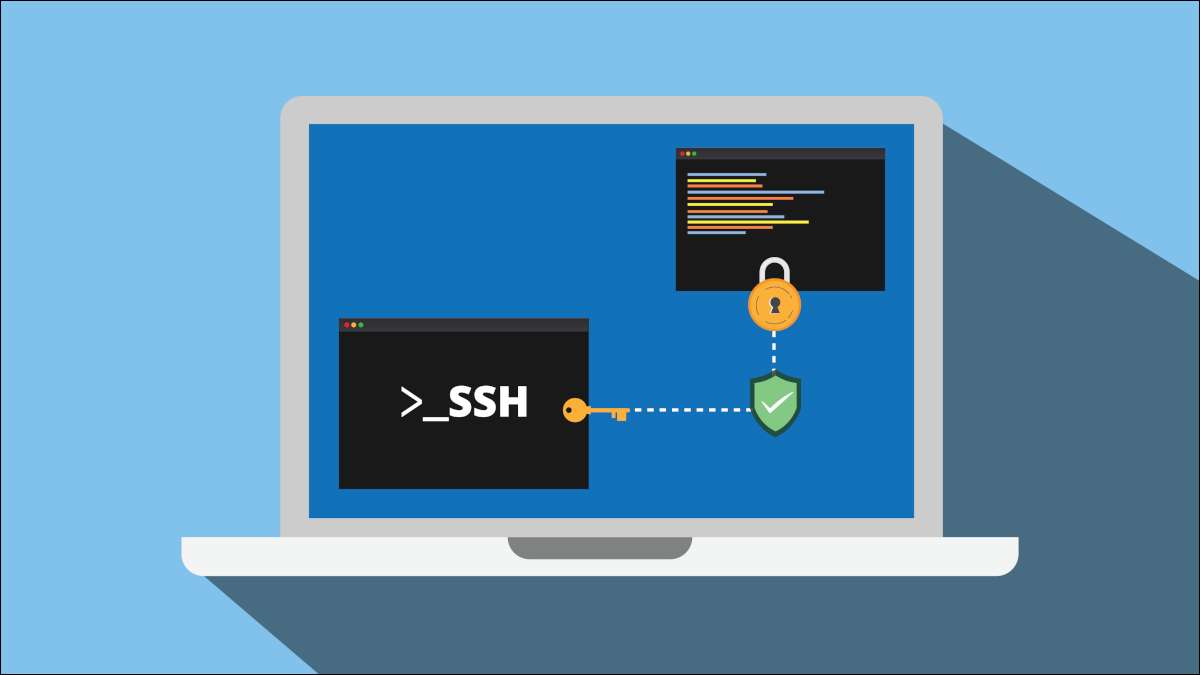
Ha az életed része magában foglalja a távoli kiszolgálóba való bejelentkezéshez, legyen az a önrendelt blog, a NextCloud telepítés , vagy a legújabb módosítások küldése Github , SSH kulcsokra van szüksége. A Windows 10-ben és 11-ben elrontottunk az új kulcsok létrehozásakor.
Íme, hogyan hozza létre az összes SSH kulcsot, amire szüksége van három különböző módszerrel. Megmutatjuk, hogyan lehet létrehozni a kezdeti kulcskészletet, valamint továbbiakat, ha különböző kulcsokat szeretne létrehozni több webhelyhez.
ÖSSZEFÜGGŐ: Hogyan lehet a webhely-elemzést elfogadni
1. lehetőség: Kulcsok generálása a parancssorban
A Windows 10 beépített openssh kliens volt az április 2018-os frissítés óta. A Windows 11 is található ez a funkció beépített.
Használni Nyissa meg a Windows parancssorát A Windows gomb megnyomásával és a "CMD" beírásával.
Tipp: Ha gyakran használja a parancssorot, akkor nagyon ajánlott telepíteni Windows terminál A Windows-áruházból (alapértelmezés szerint telepítve van a Windows 11 rendszeren). Ez egy lapos program, amely futtathatja a parancsot, Powershell , és a Windows alrendszer Linux egy ablakban. Ez is van szórakoztató funkciók, mint a háttérképek beállítása .
Akár a parancssor, akár a Windows terminál, írja be
ssh-keygen
és nyomja meg az Enter billentyűt. Ez automatikusan létrehozza az SSH kulcsokat. A Windows 11-ről szóló tesztünkben 2048 bites RSA kulcsot hoz létre. Ha más algoritmust használna
Github ajánlja ED25519
, például - akkor írja be
ssh-keygen -t ED25519
.
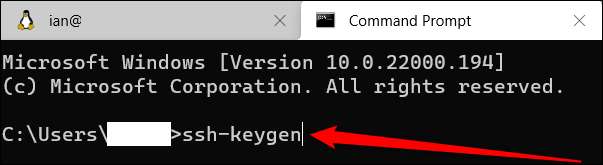
Miután beírta a parancsot, nyomja meg, majd kéri, hogy megadja a kulcsot, és mentse el egy adott helyen. Ha az alapértelmezett értékeket használja, akkor mentheti a kulcsokat
C: \ felhasználó [yourusername] .ssh
- A C meghajtó leküzdése az, ahol a felhasználói fiókot tárolja.
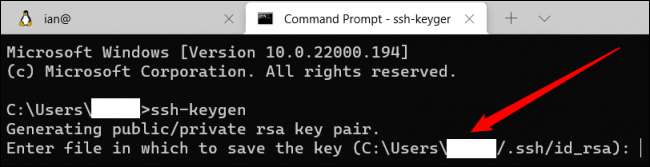
Ezután meg kell adnia egy jelszót. Javasoljuk, hogy ezt megtegye a kulcs biztonságát. Ha aggódik, hogy elfelejtette jelszavát, nézze meg ezt a kerekítés a Legjobb jelszókezelők a felülvizsgálati gekekről . Ha tényleg nem akarsz jelszót, akkor csak nyomja meg az Enter billentyűt.
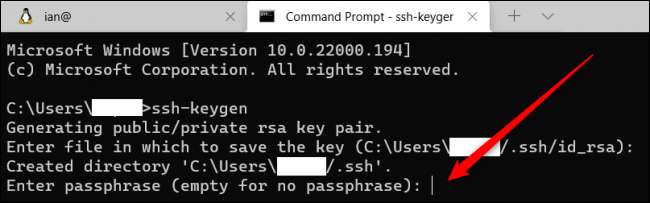
Ez a kulcsok létrehozása, mentése, és készen áll a használatra. Látni fogja, hogy két fájlja van a ".ssh" mappában: "ID_RSA" fájl kiterjesztéssel és "id_rsa.pub." Az utóbbi a legfontosabb feltölteni a szerverek hitelesítésére, míg az előbbi a privát kulcs, hogy ne ossza meg másokkal.
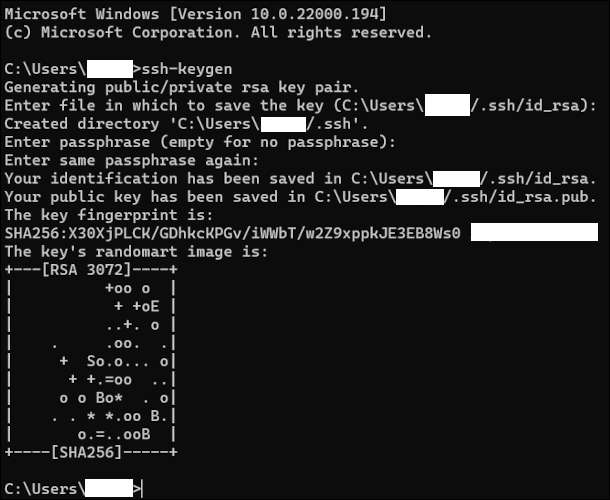
Jegyzet: Ha nem látja a ".ssh" mappát a File Explorer programban, nézze meg a bemutatót A rejtett fájlok és mappák megjelenítése a Windows rendszerben .
Ha több kulcsot szeretne létrehozni a különböző webhelyekhez is. Mondja, például az alapértelmezett kulcsokat akarta használni, amelyet csak a Digital Ocean-on lévő kiszolgálóhoz hoztunk létre, és meg akarta létrehozni egy másik kulcskészletet a Github számára. Ugyanezt a folyamatot követné, mint fent, de amikor eljött az ideje, hogy mentse a kulcsot, csak más nevet adna, mint például az "ID_RSA_Github" vagy valami hasonló. Ezt annyi alkalommal teheti meg, amennyit csak akarsz. Ne feledje, hogy minél több kulcs van, annál több kulcsot kell kezelnie. Amikor te Frissítés egy új számítógépre meg kell mozgatni a kulcsokat az Ön egyéb fájlokat, vagy megkockáztatják a hozzáférést a szerverek és a számlák, legalábbis átmenetileg.
ÖSSZEFÜGGŐ: Hogyan különbözik a Powershell a Windows parancssorból
2. lehetőség: generál gombok a WSL-ben
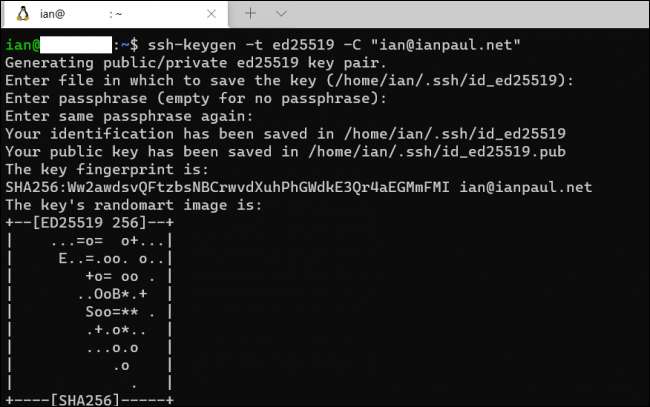
Ha te vagy Wsl Felhasználó, használhat egy hasonló módszert a Wsl telepítés . Tény, hogy alapvetően ugyanaz, mint a parancssori verzióval. Miért akarod ezt megtenni? Ha elsősorban él Linux parancssori feladatok akkor van értelme, hogy a kulcsokat a WSL.
Nyissa meg a Windows terminálát vagy a beépített Ubuntu parancsot (feltéve, hogy telepítette az Ubuntu Linuxot). Akkor nagyon hasonlít a Windows rendszerhez. Ellentétben a Windows, akkor a legjobb, hogy akarjuk-RSA kulcsot vagy valami hasonló Ed25519.
Mondja, hogy hozzon létre egy RSA-4096 kulcsot. A következő parancsot írja be:
SSH-Keygen -t RSA -B 4096
Ha az ED25519-et akarta, akkor a javasolt módon a következő:
SSH-Keygen -t ED25519 -C "[email protected]"
Azt javasoljuk, hogy add meg e-mail címét egy azonosítót, bár akkor nem kell, hogy ezt a Windows, mivel Microsoft változata automatikusan használja a felhasználónevét és a nevét a számítógép erre.
Ismét generálni több kulcsot a különböző oldalakhoz csak címke, mint valami „_github”, hogy a végén a fájlnév.
ÖSSZEFÜGGŐ: 3 Fun Linux eszköz a Windows 10 rendszeren WSL-vel
3. lehetőség: Kulcsok generálása gittel
Évekig a régi iskola A Putty program népszerű módja volt kommunikálni egy szerverrel ablakokban. Ha már megvan a program a rendszeren, akkor egy módszert is kínál az SSH kulcsok létrehozására.
PuTTY jön számos segítő programok, amelyek közül az egyik az úgynevezett PuTTY Key Generator. Nyissa meg, hogy a Windows billentyű megnyomásával és a "putthen" beírásával, vagy a START menüben keresve.
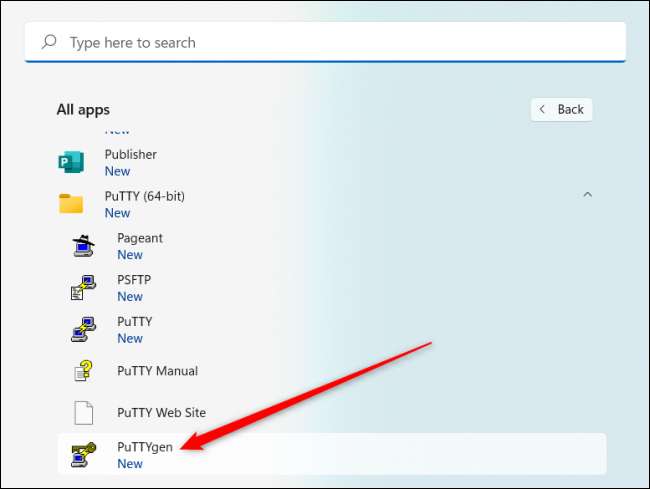
Miután megnyílt, az ablak alján megjelenik a különböző típusú kulcsok generálása. Ha nem biztos benne, hogy melyiket használhatja, válassza az "RSA" lehetőséget, majd a "4096." típusú belépési mezőbe, majd az "RSA" -t, majd a "4096." típusú belépési mezőbe. Egy másik alternatíva az "EDDSA" kiválasztása, majd az alábbiakban megjelenő legördülő menüből az "ED25519 (255 bitek)" kiválasztása.
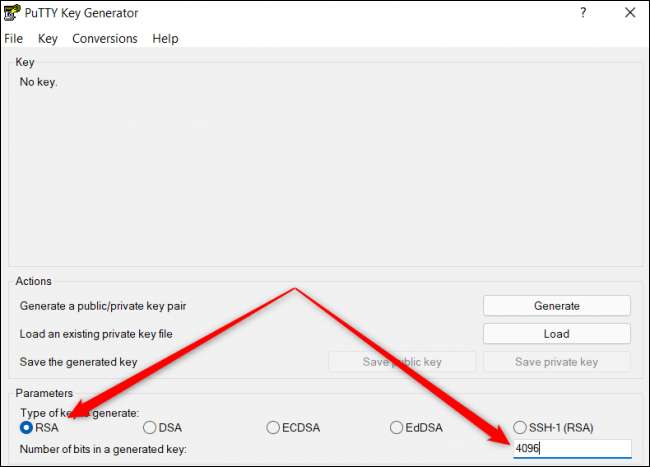
Most mindössze annyit kell tennie, hogy kattintson a "Generate" gombra, és a Putty elkezd dolgozni. Ez nem túl hosszú erősségétől függően a rendszer, és gitt kérni fogja, hogy körül mozog az egérrel az ablakon belül, hogy segítsen létrehozni egy kicsit nagyobb véletlenszerűséget során kulcsfontosságú generáció.
Miután ez megtörténik, kattintson a "Public Key mentése" gombra a nyilvános kulcs elmentéséhez, és mentse el, ahol az "ID_RSA.PUB" vagy az "ID_ED25519.PUB" néven szeretne, attól függően, hogy az RSA vagy ED25519-et a korábbi lépésben választotta-e.

Akkor, hogy megkapja a privát kulcsot, egy extra lépés. Alapértelmezésben, gitt generál PPK kulcsok használata az PuTTy ügyfél. Ha az OpenSSH-t szeretné, akkor az ablak tetején válassza ki a konverziókat & gt; Az OpenSSH billentyű exportálása, majd az "ID_RSA" vagy az "ID_ED25519" fájl mentése, a fájl vége nélkül.
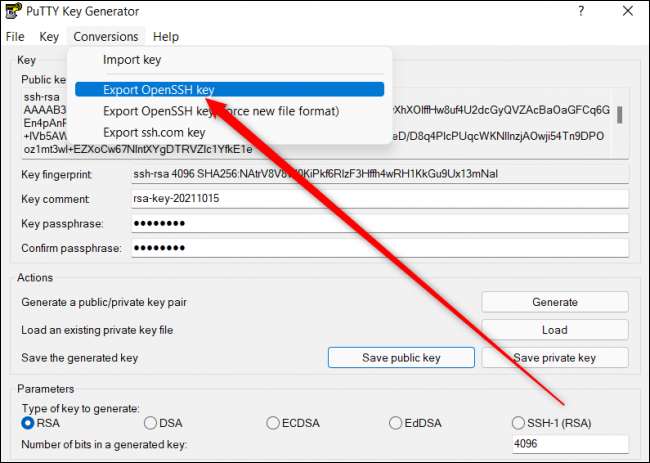
Az SSH kulcsok létrehozása valóban egyszerű, melyik módszerrel választja ki. Javasoljuk, hogy menjen a Windows parancssori opcióval, hacsak nincs telepítve, vagy inkább a Linuxot, és megértse ezt a rendszert.
ÖSSZEFÜGGŐ: A legjobb módja az SSH-kiszolgálónak







